iPhoneおよびiPadでゲームプレイを記録するのに最適なiOSスクリーンレコーダー10台(オーディオ付き)
iPhoneとiPadでゲームプレイを記録するのに最適なiOSスクリーンレコーダー10台のリストは次のとおりです。 オーディオ付き。- Vmaker
- Techsmith Capture
- GoRecord
- スクリーンレコーダー+
- 記録する
- スクリーンレコーダー-Zライブストリーム
- スクリーンレコーダーAZ
- スクリーンレコーダー°
- DUレコーダー
- GameRecゲームスクリーンレコーダー
1。 Vmaker
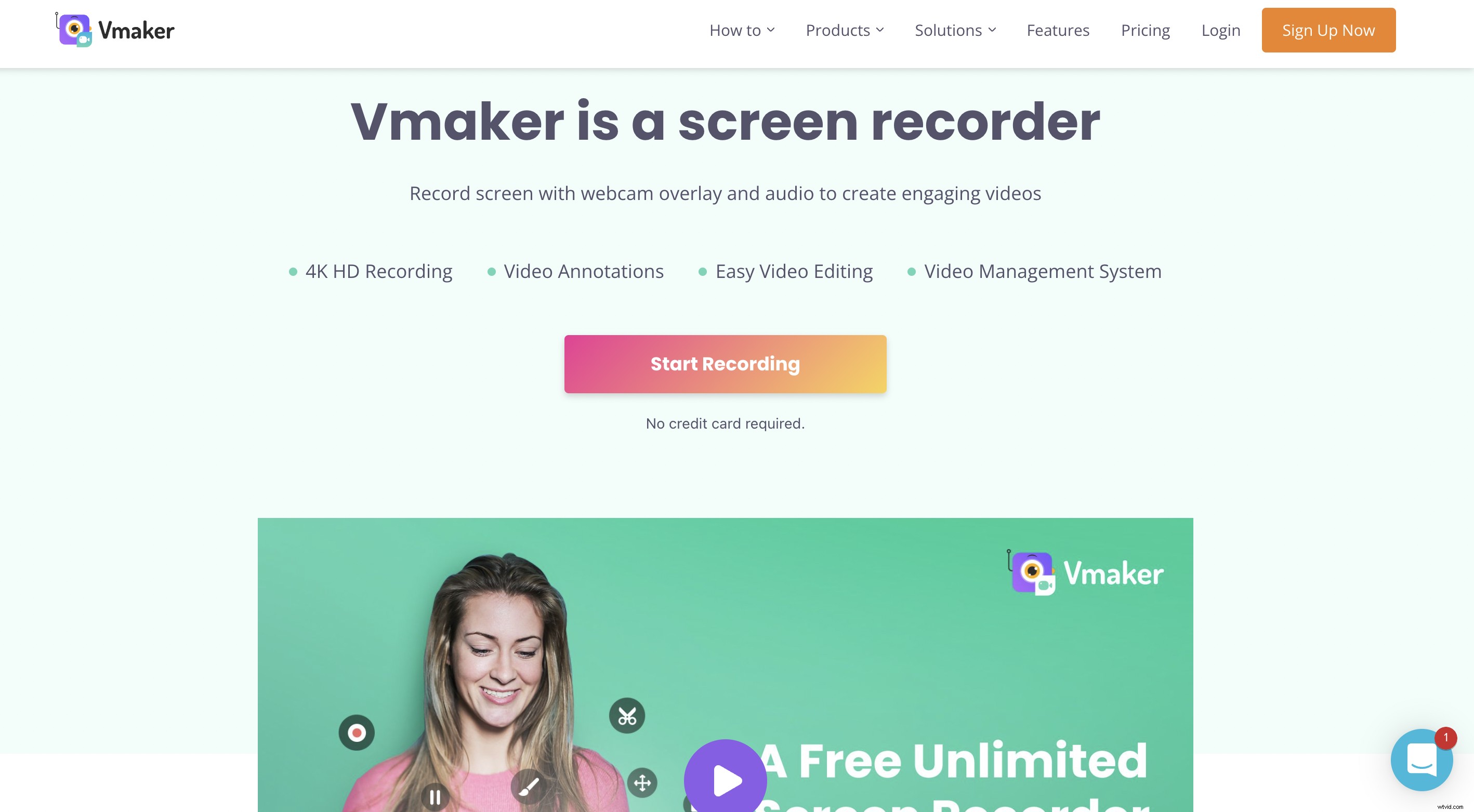 VmakerのiOSスクリーンレコーダーは、すべてのiOSユーザーがゲームのライブストリーミングや録画を行えるようにする使いやすいソフトウェアです。会議、オンラインクラス、チュートリアル、スクリーンキャスト、Tik Tokビデオなど。このアプリケーションは、複数の録画モードを提供します。ユーザーの好みに応じて、録音モードを選択できます。さらに、ユーザーは内部(システムオーディオ)と外部(マイクオーディオ)の両方を録音できます。このソフトウェアは、Chrome拡張機能とMacアプリケーションの2つの形式でダウンロードすることもできます。それでは、その機能について詳しく見ていきましょう。
VmakerのiOSスクリーンレコーダーは、すべてのiOSユーザーがゲームのライブストリーミングや録画を行えるようにする使いやすいソフトウェアです。会議、オンラインクラス、チュートリアル、スクリーンキャスト、Tik Tokビデオなど。このアプリケーションは、複数の録画モードを提供します。ユーザーの好みに応じて、録音モードを選択できます。さらに、ユーザーは内部(システムオーディオ)と外部(マイクオーディオ)の両方を録音できます。このソフトウェアは、Chrome拡張機能とMacアプリケーションの2つの形式でダウンロードすることもできます。それでは、その機能について詳しく見ていきましょう。 機能
- 透かしなし
- 無制限の録音数
- システムとマイクの両方の音声を録音します
- 複数の記録モード
2。 Techsmith Capture
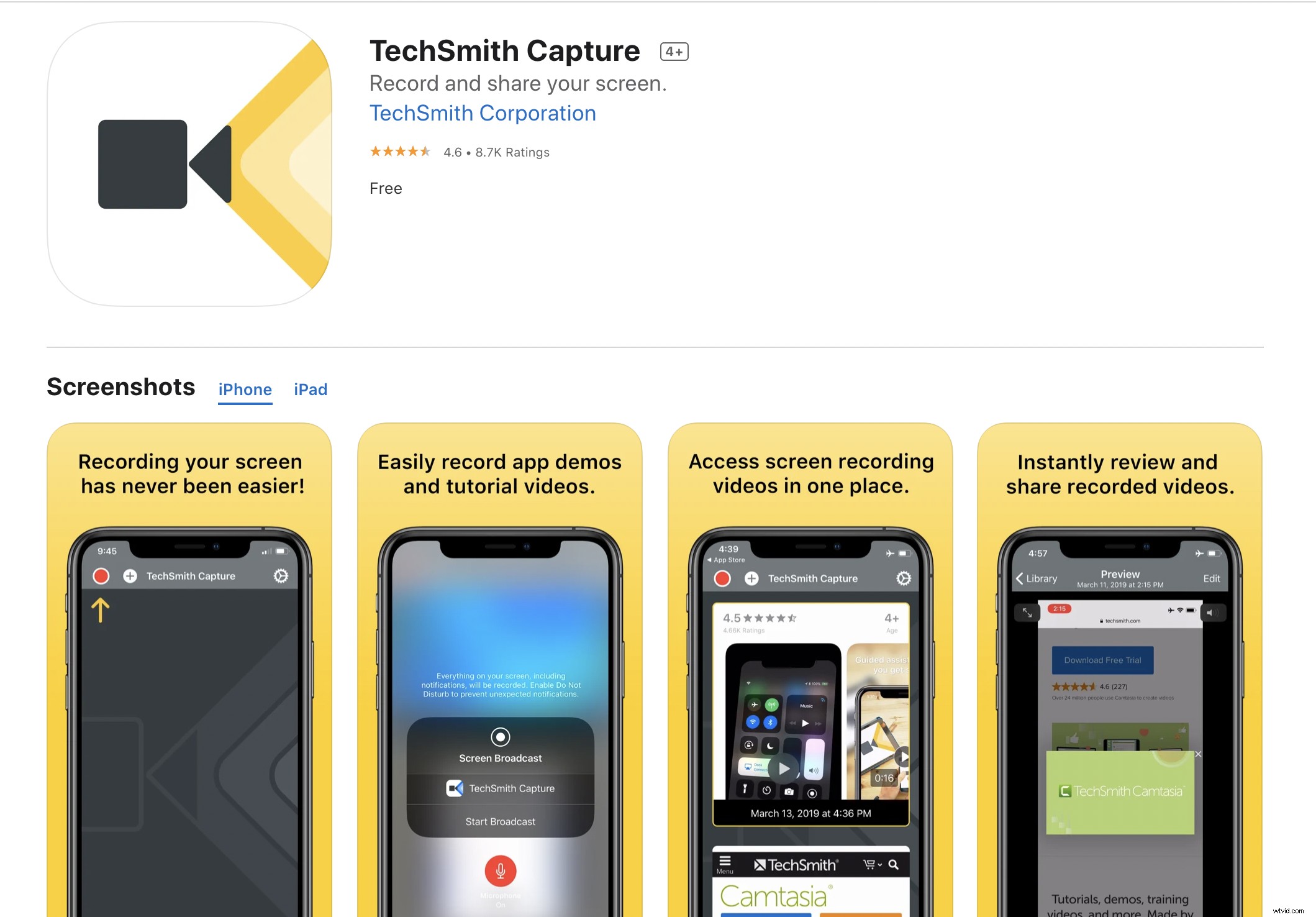 TechSmith Captureは、2007年にTechsmithCorporationによって発売されたiOSスクリーンレコーダーです。Techsmithは定評があります。 CamtasiaやSnagitなどのビデオ録画および編集ソフトウェアでよく知られているソフトウェア会社。これらのソフトウェアがWindowsやmacOSでシームレスに機能するのと同じように、TechsmithCaptureは最新のiOSバージョンでうまく機能します。
TechSmith Captureは、2007年にTechsmithCorporationによって発売されたiOSスクリーンレコーダーです。Techsmithは定評があります。 CamtasiaやSnagitなどのビデオ録画および編集ソフトウェアでよく知られているソフトウェア会社。これらのソフトウェアがWindowsやmacOSでシームレスに機能するのと同じように、TechsmithCaptureは最新のiOSバージョンでうまく機能します。 互換性
iOSバージョン13.6以降が必要です。機能
- ユーザーがビデオをCamtasiaまたはSnagitに転送できるようにします
- 複数の録音モードが付属しています
- ゲームプレイ、デモビデオ、チュートリアルビデオ、ハウツービデオ、スクリーンキャストを簡単に録画できます。
3。 GoRecord
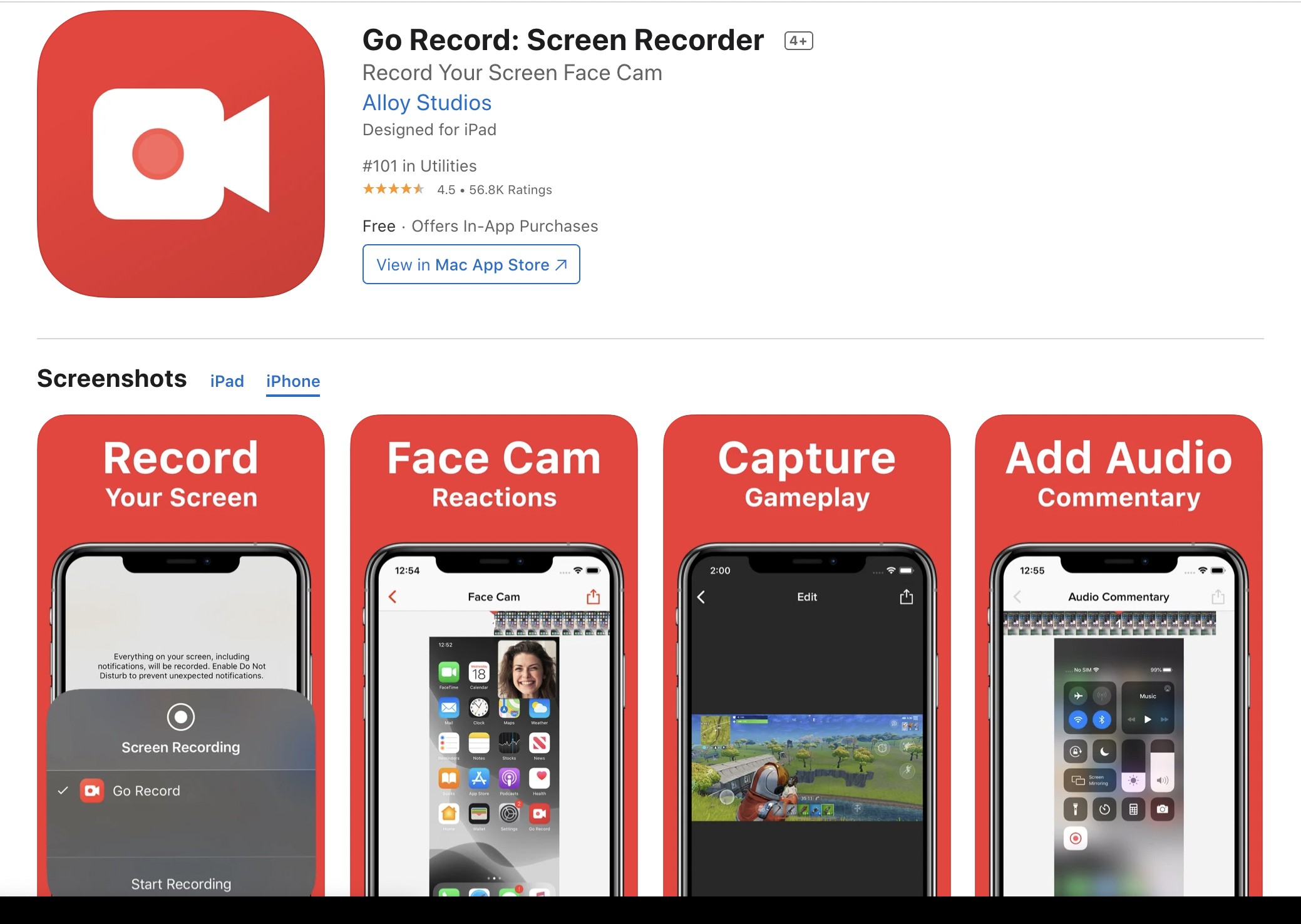 このiOSスクリーンレコーダーは、ゲームプレイ、チュートリアル、スクリーンキャストの記録に最適です。これにより、ユーザーは画面とWebカメラの両方を記録できます。さらに、ビデオエディタが組み込まれています。ビデオエディタを使用すると、ユーザーは画像、エフェクト、音楽を録音に追加できます。また、すべてのユーザー向けにカスタマイズされた一連の推奨事項も提供します。
このiOSスクリーンレコーダーは、ゲームプレイ、チュートリアル、スクリーンキャストの記録に最適です。これにより、ユーザーは画面とWebカメラの両方を記録できます。さらに、ビデオエディタが組み込まれています。ビデオエディタを使用すると、ユーザーは画像、エフェクト、音楽を録音に追加できます。また、すべてのユーザー向けにカスタマイズされた一連の推奨事項も提供します。 互換性
iOSバージョン11以降が必要です。機能
- ユーザーがFaceCamに反応できるようにします
- ユーザーがマイクを介して録音に音声ナレーションを追加できるようにします
- 組み込みのエディターが付属しています
- 簡単に共有可能
4。スクリーンレコーダー+
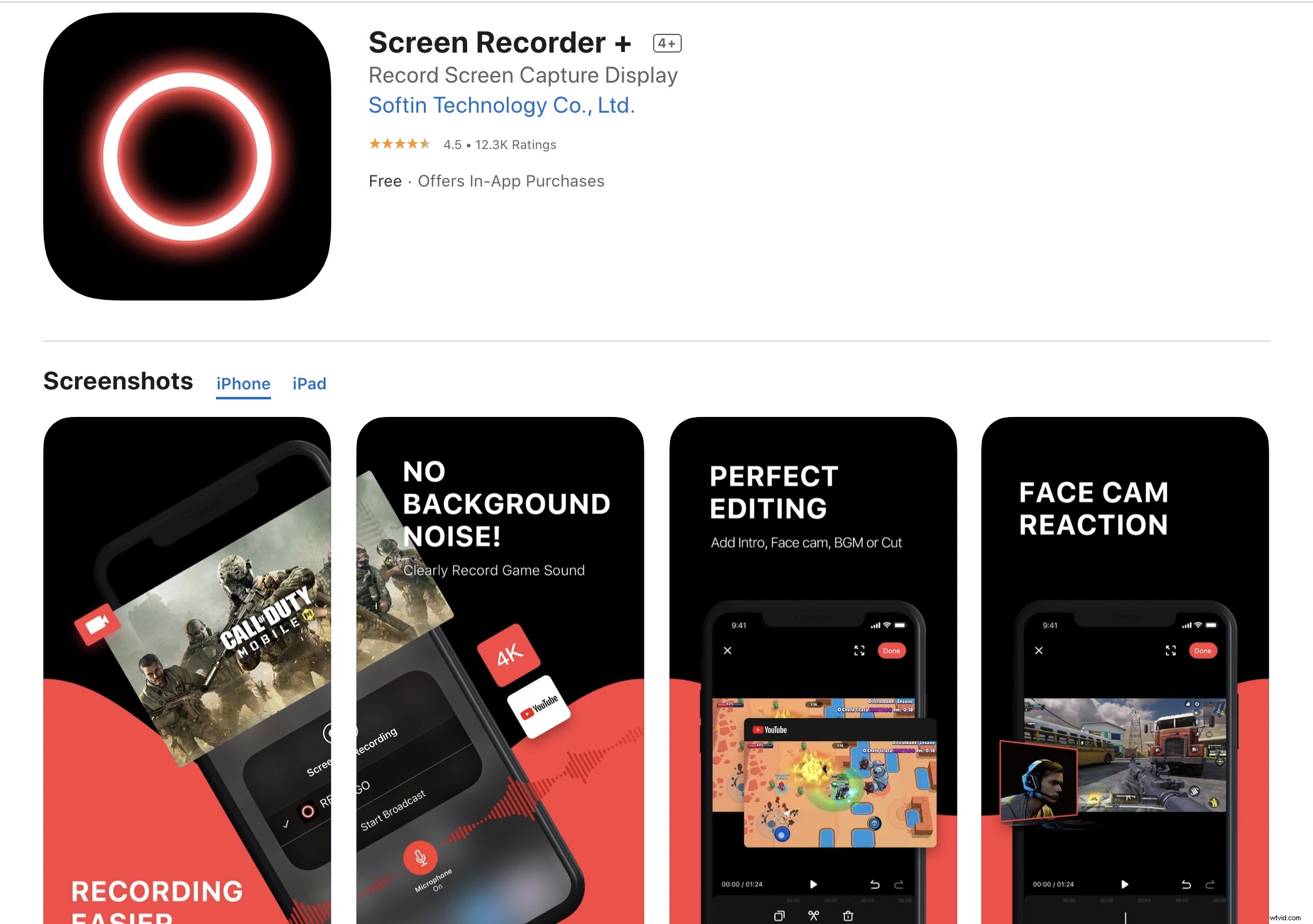 Screen Recorder +は、Softin Technology Co.、Ltdによって発売された人気のiOSスクリーンレコーダーです。ゲームプレイ、ビデオチュートリアル、デモビデオ、ハウツービデオなどを記録します。ユーザーは、FaceCamを使用してビデオリアクションで記録を強化することもできます。また、大量の編集機能を提供する堅牢なビデオエディタが付属しています。組み込みのエディターを使用して、ユーザーは録音にトリミング、トリミング、音楽と効果音の追加、テキストオーバーレイ、フィルター、ステッカーなどを追加できます。
Screen Recorder +は、Softin Technology Co.、Ltdによって発売された人気のiOSスクリーンレコーダーです。ゲームプレイ、ビデオチュートリアル、デモビデオ、ハウツービデオなどを記録します。ユーザーは、FaceCamを使用してビデオリアクションで記録を強化することもできます。また、大量の編集機能を提供する堅牢なビデオエディタが付属しています。組み込みのエディターを使用して、ユーザーは録音にトリミング、トリミング、音楽と効果音の追加、テキストオーバーレイ、フィルター、ステッカーなどを追加できます。 互換性
iOSバージョン11.0以降が必要です機能
- 強力なビデオ編集ツールが付属しています
- ユーザーが録音に音声ナレーションを追加できるようにします
- ユーザーがステッカー、効果音、およびいくつかのフィルターを追加して、録音を強化できるようにします
- Facebook、YouTube、Instagramなどのさまざまなソーシャルメディアプラットフォームで簡単に共有できます。
5。記録する
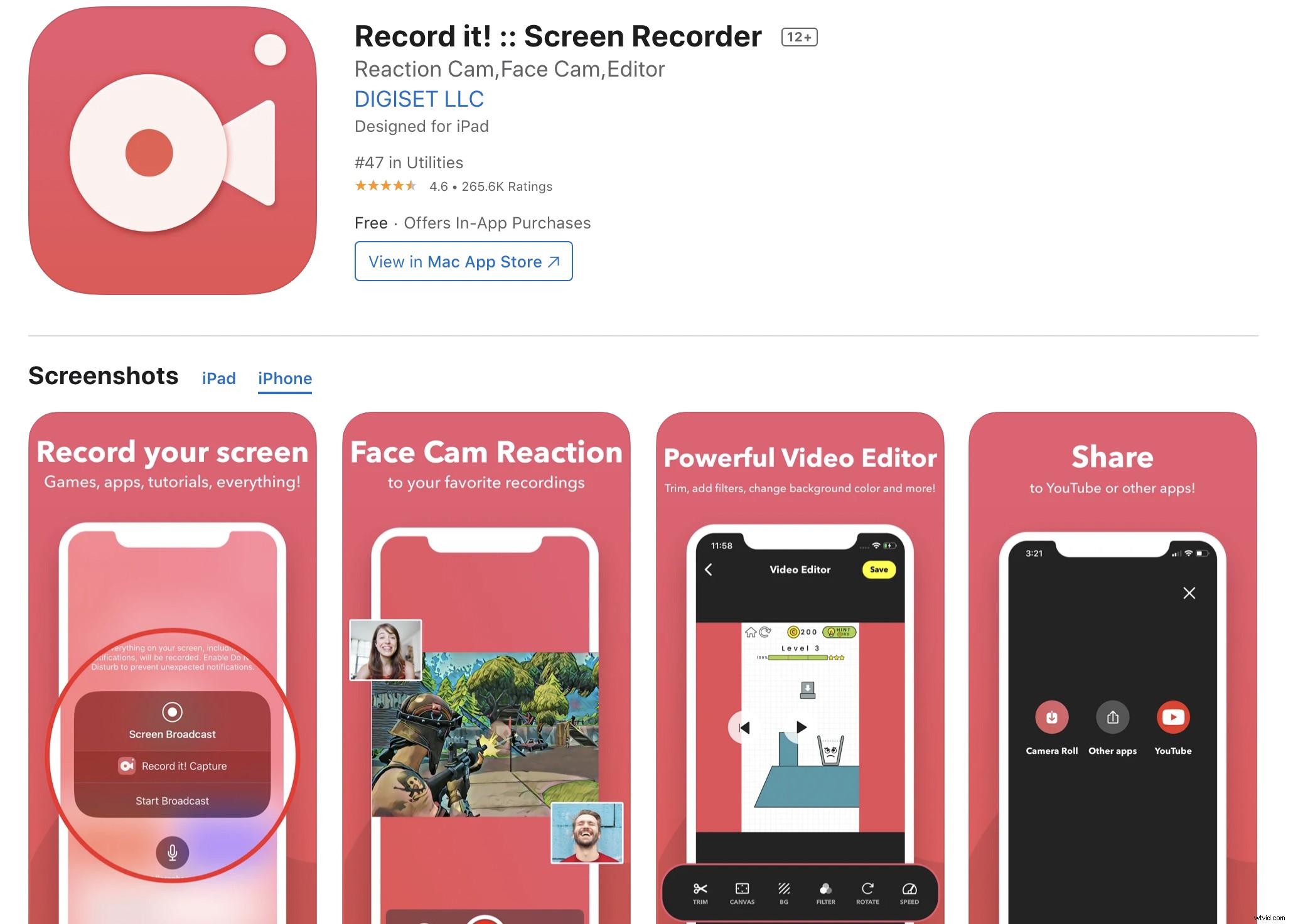 Digiset LLCが所有するRecordは、ユーザーがFaceを使用してゲームをライブストリーミングできる有名な画面記録アプリケーションです。カム。このアプリを使用すると、ユーザーはリアクションビデオ、デモビデオ、トレーニングビデオなどを録画できます。また、ユーザーはゲームプレイやその他のビデオにコメントを追加できます。ビデオのトリミング、フィルターの追加、再生速度の調整、背景色の変更などを行うことができるビデオエディターが組み込まれています。
Digiset LLCが所有するRecordは、ユーザーがFaceを使用してゲームをライブストリーミングできる有名な画面記録アプリケーションです。カム。このアプリを使用すると、ユーザーはリアクションビデオ、デモビデオ、トレーニングビデオなどを録画できます。また、ユーザーはゲームプレイやその他のビデオにコメントを追加できます。ビデオのトリミング、フィルターの追加、再生速度の調整、背景色の変更などを行うことができるビデオエディターが組み込まれています。 互換性
iOSバージョン12.0以降が必要です。機能
- YouTubeに直接アップロードできます
- 堅牢な編集ツールが付属しています
- ユーザーは、カスタマイズ可能な録画位置を提供することで、ビデオをパーソナライズできます
6。スクリーンレコーダーZ-ライブストリーム
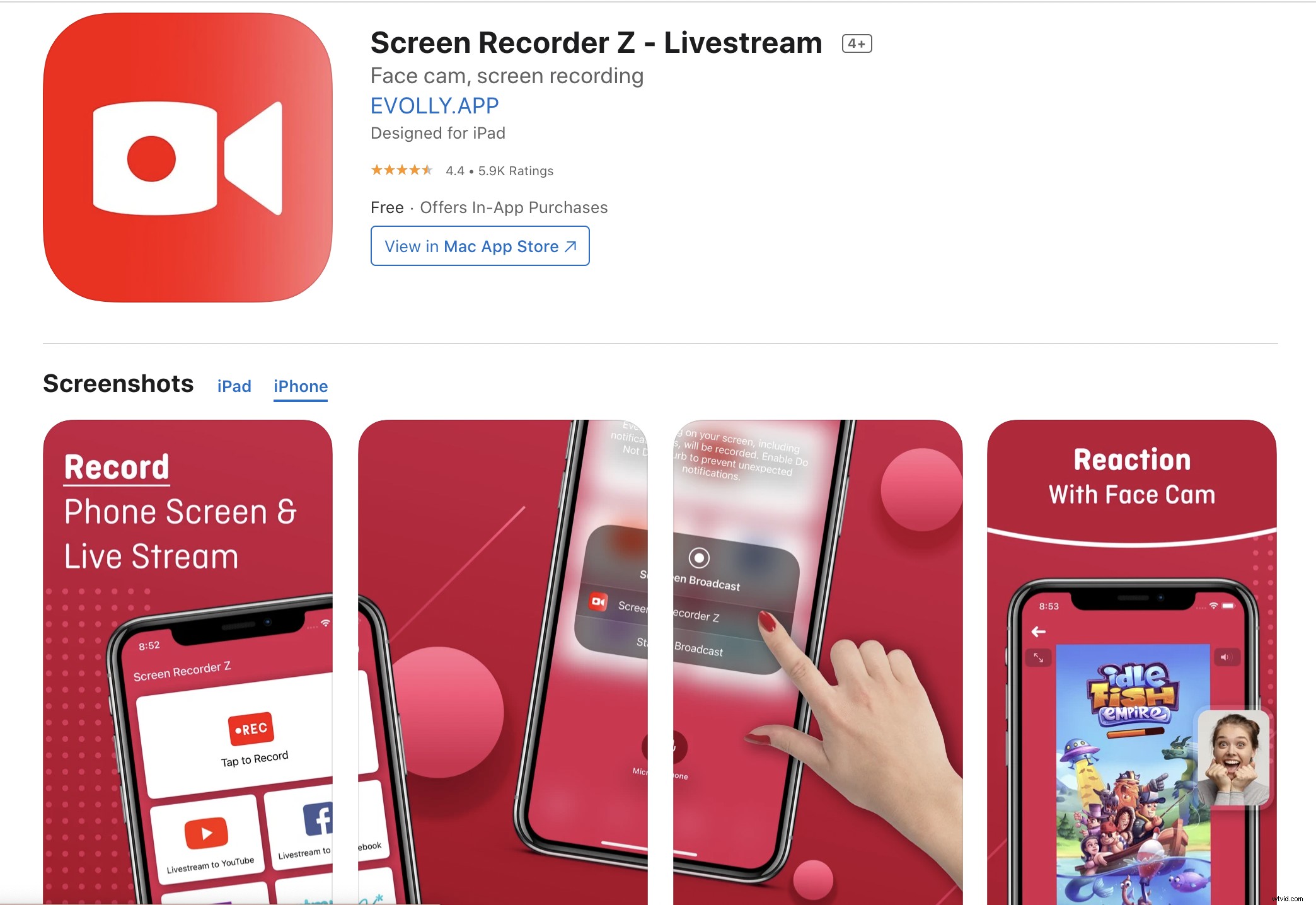 iPhoneおよびIpadユーザー向けに設計されたScreenRecorderZは、使いやすい画面記録およびライブストリーミングアプリです。組み込みのエディターが付属しており、ユーザーはFaceCamリアクションを使用してビデオを録画できます。ユーザーは、ビデオを録画したり、音声解説やフェイスカムの反応を追加したり、編集したり、YouTubeやその他のソーシャルネットワークで簡単に共有したりできます。
iPhoneおよびIpadユーザー向けに設計されたScreenRecorderZは、使いやすい画面記録およびライブストリーミングアプリです。組み込みのエディターが付属しており、ユーザーはFaceCamリアクションを使用してビデオを録画できます。ユーザーは、ビデオを録画したり、音声解説やフェイスカムの反応を追加したり、編集したり、YouTubeやその他のソーシャルネットワークで簡単に共有したりできます。 互換性
iOSバージョン11.0以降が必要です。機能
- 組み込みの編集ツールが付属しています
- ユーザーがFaceCamリアクションを追加できるようにします
- ユーザーがコメントを追加できるようにします
- YouTubeやその他のソーシャルメディアプラットフォームで簡単に共有可能
7。スクリーンレコーダー-AZレコーダー
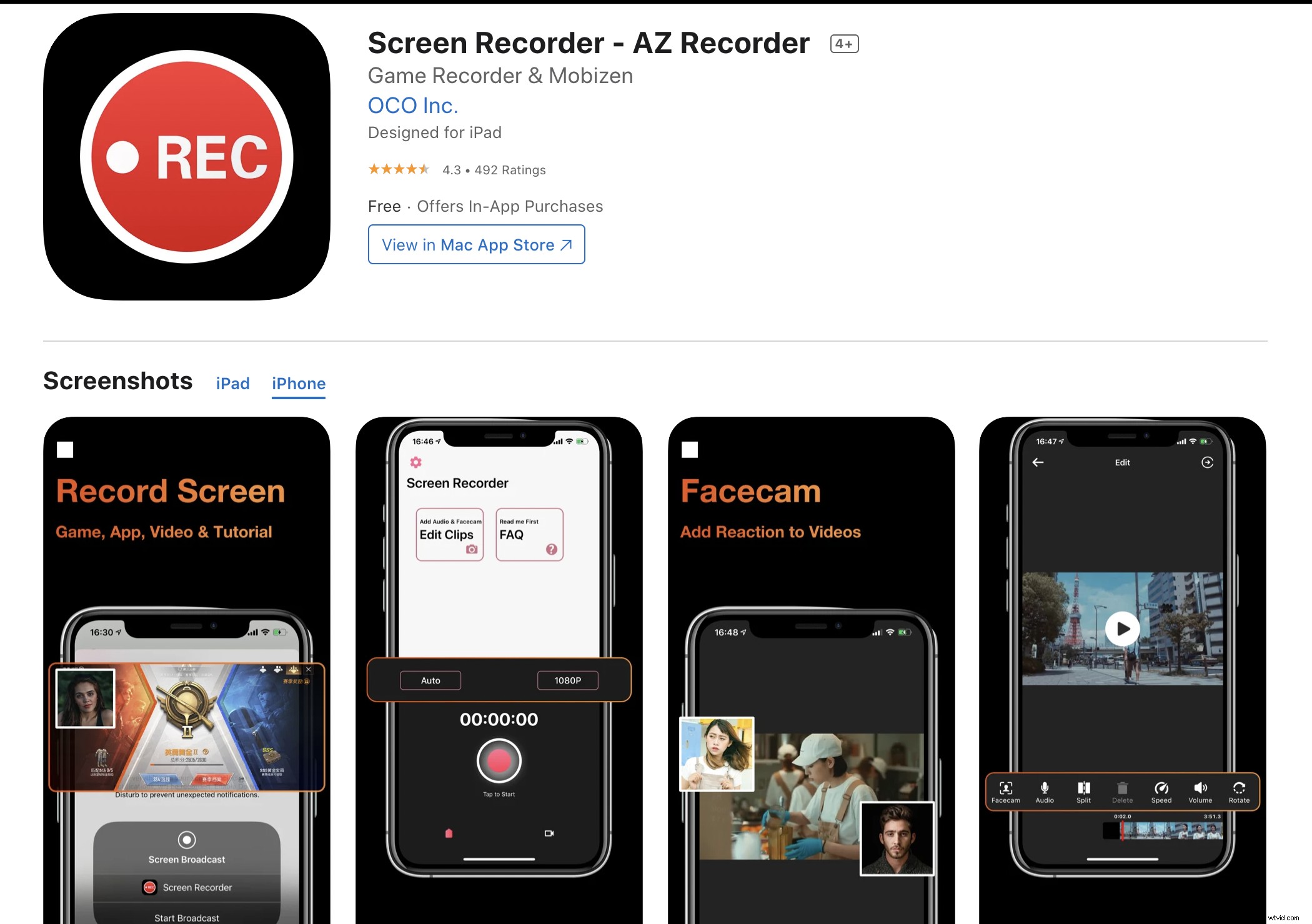 AZスクリーンレコーダーは、主にスクリーンキャスト、ゲームプレイ、デモビデオ、製品ビデオの録画に使用される人気のiOSスクリーンレコーダーです。 、チュートリアルなど。AndroidとiOSの両方のユーザーがダウンロードできます。ユーザーがアプリケーションを正常にインストールすると、フローティングボタンのオーバーレイが表示されます。これらのボタンを使用すると、アプリケーションの使用中に録音オプションに簡単にアクセスできます。
AZスクリーンレコーダーは、主にスクリーンキャスト、ゲームプレイ、デモビデオ、製品ビデオの録画に使用される人気のiOSスクリーンレコーダーです。 、チュートリアルなど。AndroidとiOSの両方のユーザーがダウンロードできます。ユーザーがアプリケーションを正常にインストールすると、フローティングボタンのオーバーレイが表示されます。これらのボタンを使用すると、アプリケーションの使用中に録音オプションに簡単にアクセスできます。 互換性
iOSバージョン12.0以降が必要です。機能
- 内部オーディオと外部オーディオをシームレスに録音します
- AndroidとiOSの両方のユーザーがダウンロードできます
- 画面の記録中にFaceCamの反応を記録できます
- 一連の画面注釈ツールが付属しています
- ユーザーが動画をトリミングおよび編集できるようにします
- ユーザーが高品質のビデオをエクスポートできるようにします
8。スクリーンレコーダー°
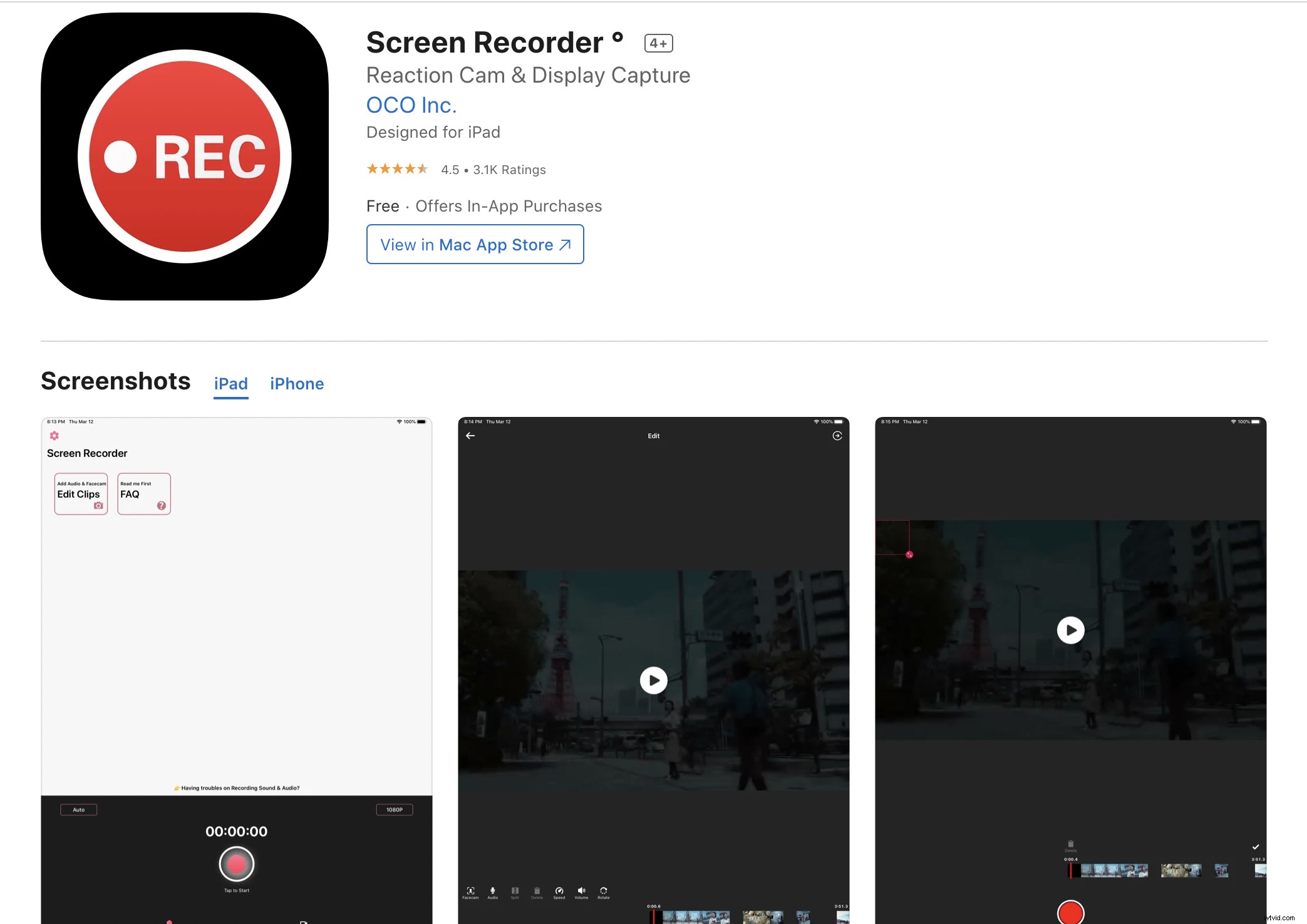 Screen Recorder°は、FaceCamリアクションを使用したビデオの録画に主に使用される人気のある画面録画アプリです。これにより、ユーザーは解像度、FPS、向きなどの記録パラメーター設定をカスタマイズできます。
Screen Recorder°は、FaceCamリアクションを使用したビデオの録画に主に使用される人気のある画面録画アプリです。これにより、ユーザーは解像度、FPS、向きなどの記録パラメーター設定をカスタマイズできます。 互換性
このiOSスクリーンレコーダーは、iOSバージョン12.0以降をサポートしています。機能
- ユーザーがオーディオを含むゲームを録画できるようにします
- 外部ビデオをインポートおよび編集する機能をユーザーに提供します
- ユーザーがFaceCamのサイズを調整できるようにします
9。 DUレコーダー
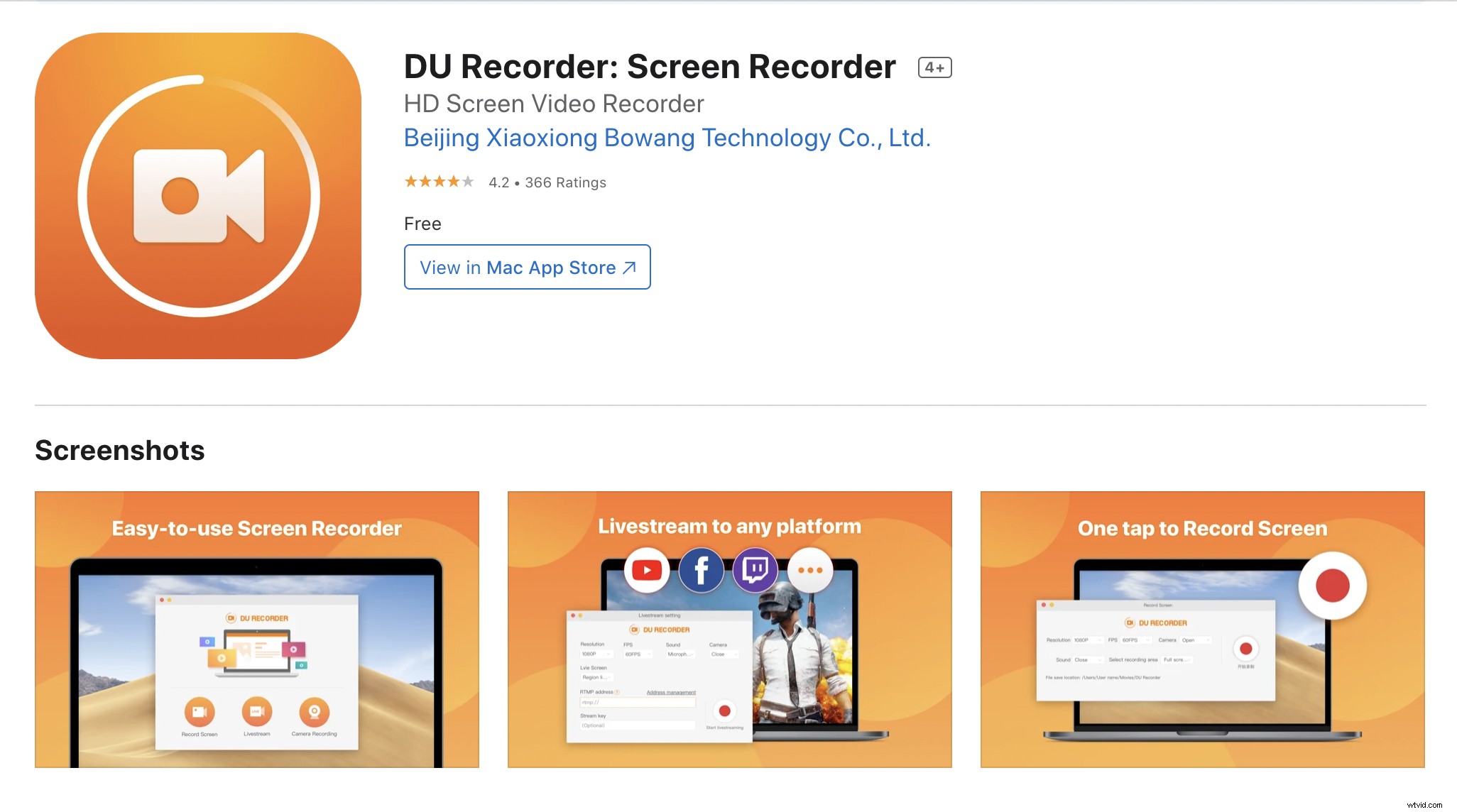 DUレコーダーは、AndroidとiPhoneの両方のユーザーがダウンロードできる画面記録アプリです。これらの両方の形式。ビデオエディタが組み込まれており、ユーザーは1080pの品質でビデオを録画できます。組み込みのエディターを使用して、ユーザーはビデオの背景音楽を編集、トリミング、トリミング、および追加できます。 Facebookなどのソーシャルメディアプラットフォームに直接アップロードすることもできます。
DUレコーダーは、AndroidとiPhoneの両方のユーザーがダウンロードできる画面記録アプリです。これらの両方の形式。ビデオエディタが組み込まれており、ユーザーは1080pの品質でビデオを録画できます。組み込みのエディターを使用して、ユーザーはビデオの背景音楽を編集、トリミング、トリミング、および追加できます。 Facebookなどのソーシャルメディアプラットフォームに直接アップロードすることもできます。 機能
- ビデオエディタが組み込まれています
- ゲームプレイビデオ、オンラインコール、ビデオを簡単に録画できます
- Twitch、YouTube、Facebookに動画を直接ライブストリーミングできます
10。 GamRecGamesスクリーンレコーダー
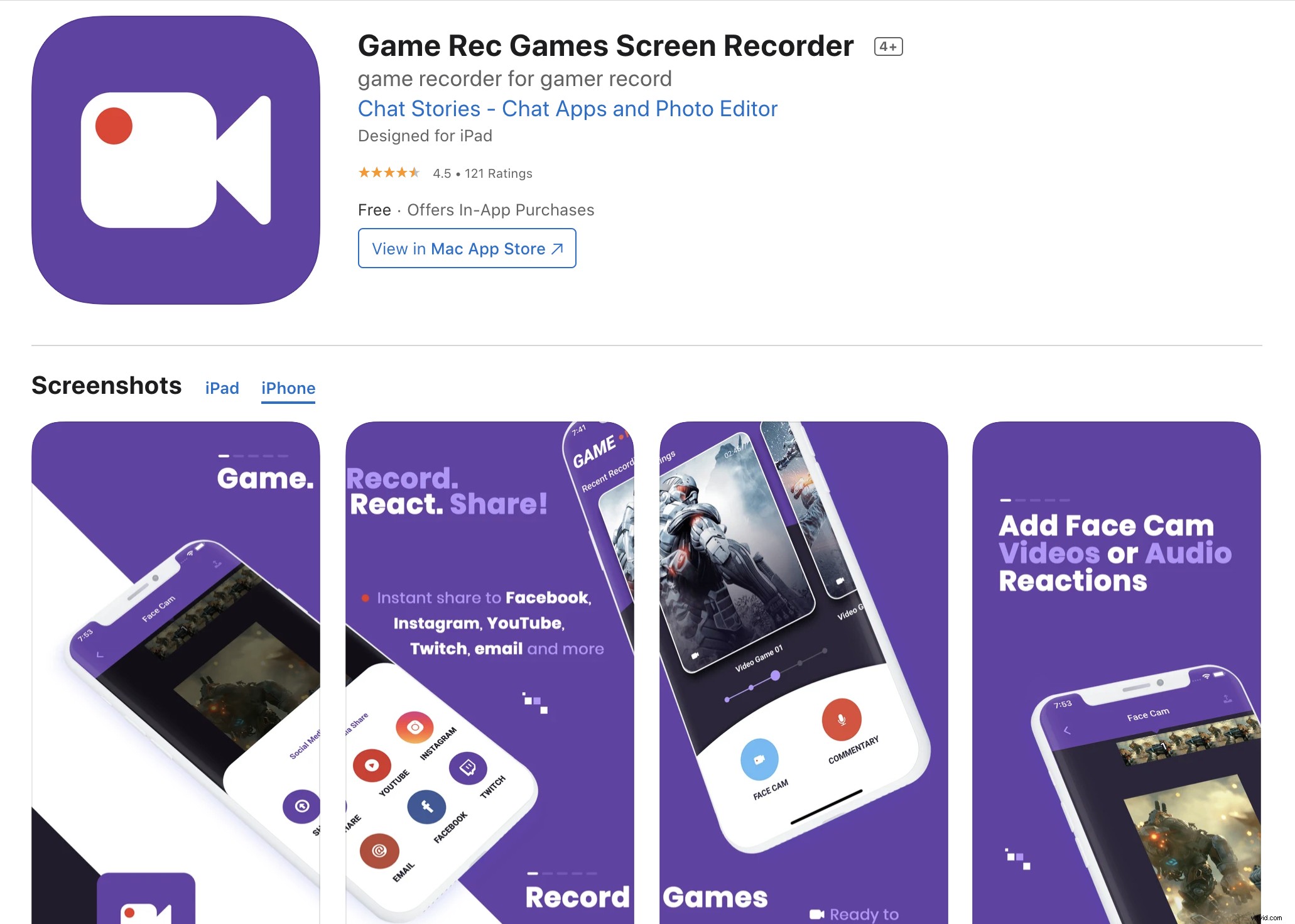 これは、主にゲーマーがゲーマー向けに開発した使いやすい画面録画アプリです。組み込みのエディターが付属しており、ユーザーはビデオ録画をトリミング、回転、高速化、または低速化できます。ユーザーは、Face Camの反応でビデオを録画し、アプリケーションでそれらのビデオを編集し、FacebookやInstagramなどのお気に入りのソーシャルメディアプラットフォームにビデオを直接アップロードできます。
これは、主にゲーマーがゲーマー向けに開発した使いやすい画面録画アプリです。組み込みのエディターが付属しており、ユーザーはビデオ録画をトリミング、回転、高速化、または低速化できます。ユーザーは、Face Camの反応でビデオを録画し、アプリケーションでそれらのビデオを編集し、FacebookやInstagramなどのお気に入りのソーシャルメディアプラットフォームにビデオを直接アップロードできます。 互換性
iOSバージョン11以降が必要です。機能
- ユーザーがゲームプレイクリップをマージできるようにします
- シンプルでありながら強力な編集ツールが付属しています
- ユーザーがゲームプレイにFaceCamのビデオまたはオーディオリアクションを追加できるようにします
- Facebook、YouTube、Twitch、Instagramなどで簡単に共有できます。
推奨される読み取り
- トップ8の画面録画アプリ-iPhone
- Skype通話を録音するためのトップ10画面録画ソフトウェア(Windows / Mac)
- GoogleMeetを録画するためのトップ7画面録画ソフトウェア
